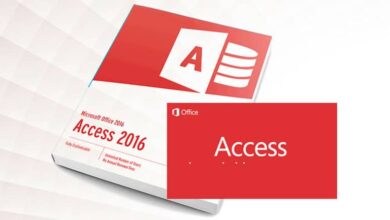Hoe twee e-mails samenvoegen of koppelen? - Snel en gemakkelijk
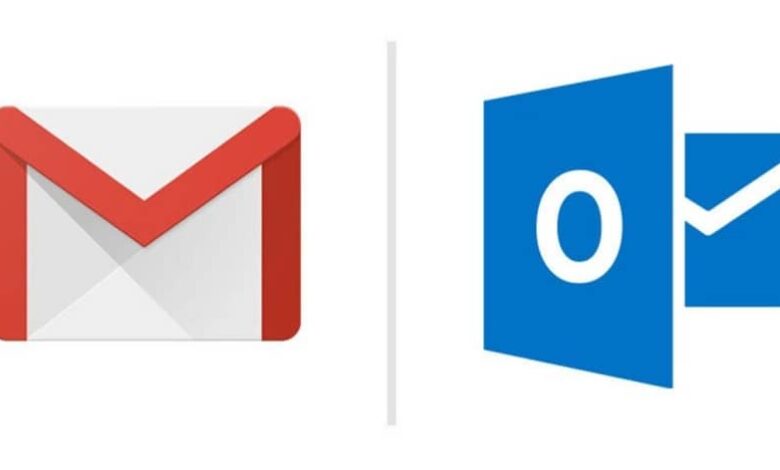
Velen van ons hebben e-mailaccounts van verschillende bedrijven en op een gegeven moment wilden we twee e-mails koppelen om tijd te besparen.
In die zin, hoe nuttig is het dat e-mails die naar u in twee of meer e-mailaccounts zijn verzonden, op dezelfde plaats gevonden.
Het samenvoegen van accounts met hetzelfde doel dient om verschillende aspecten te stroomlijnen, bijvoorbeeld door: Instagram koppelen aan Facebook . Hierdoor is het makkelijker om abonnees te krijgen of om beter in contact te komen met je vrienden.
Wanneer u uw e-mailaccounts samenvoegt, blijft een van hen het primaire of primaire account. In het geval dat u er gewoon verbinding mee hoeft te maken, kunt u zonder problemen de berichten van iedereen beheren.
Daarom, en zoals je je kunt voorstellen, Outlook et Gmail worden gepositioneerd als de twee belangrijkste vertegenwoordigers van elektronische post in de wereld. Daarom leren we je vooral om: combineer de accounts die je hebt op deze servers.
Outlook als hoofdaccount
Om de e-mailaccounts van deze provider samen te voegen, moet u eerst een e-mailaccount hebben of maken in Outlook , doe dan het volgende:
Op de hoofdpagina van Outlook vinden we het tandwielpictogram dat de "Opties" van de e-mail kenmerkt.
De tweede stap is om het tabblad "accounts" te selecteren in het gedeelte "Accounts". aangesloten » , vindt u beide in het linkermenu.
Het configuratietabblad wordt geopend, waarin we de optie "Een nieuw account toevoegen" zullen zien.
Zoals je kunt zien, zijn er twee secties, je moet "Gmail" selecteren om het als een secundair Outlook-account te gebruiken.
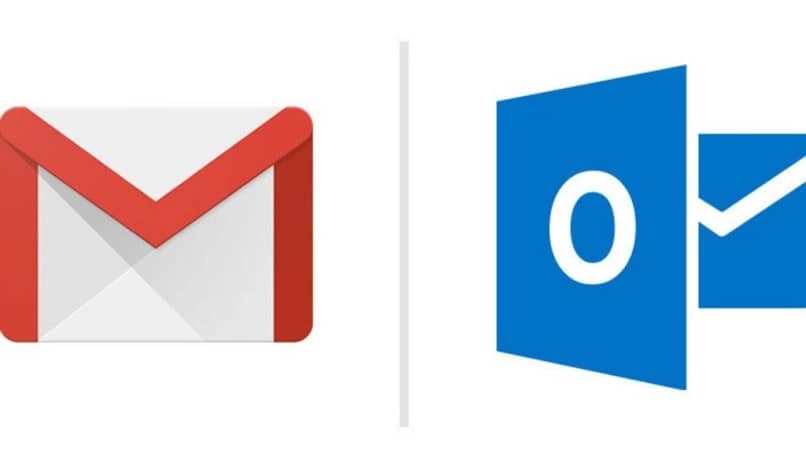
Er verschijnt een venster, genaamd "Log in op uw Google-account" , waarin we de vereiste informatie moeten invullen en de vakbondsvoorkeuren moeten configureren.
In het laatste geval moeten we Outlook volledige toegang geven tot het Gmail-account en mogen we een map maken om e-mails van het ene account met het andere te splitsen. Dan moeten we "Accepteren" geven
Vervolgens moeten we inloggen met het secundaire account, in dit geval Gmail. Dan wordt ons gevraagd of we willen geef live.com toegang en om de informatie van het gestarte account te beheren en te beheren. Outlook heeft volledige controle over het Gmail-account.
Zodra de synchronisatie is voltooid, verschijnt de map die we hebben gemaakt om onze Gmail-berichten te splitsen in het linkerdeelvenster (onder de inbox).
In feite zal deze nieuwe categorie alle mappen die we al kennen (verzonden inboxen) binnen handbereik hebben.
Ander type account
Als het account waaraan u wilt deelnemen met Outlook afkomstig is van een andere provider dan Gmail , moet u in het gedeelte "Een nieuw account toevoegen" de tweede optie selecteren.
Dit zijn "Overige e-mailaccounts", waarin u de MAP- en POP-gegevens van het te koppelen account moet invoeren (deze kunnen van hetzelfde account worden verkregen).
Na het invoeren van de informatie is de procedure vergelijkbaar met het toevoegen van een Gmail-account.
Deze modaliteit is bedoeld om twee e-mails te koppelen wanneer een van hen toebehoort aan een e-mailbedrijf zoals Yahoo!, evenals: professionele e-mails en andere minder erkende providers.
Gmail als hoofdaccount
Het converteren van Gmail naar het hoofdaccount voor onze nieuwe gekoppelde e-mails is ook heel eenvoudig. U hoeft alleen de volgende methode te volgen:
Zoek het tabblad "Instellingen", dat zich in de rechterbovenhoek van het scherm bevindt, en klik op.
Nu moet je de optie "Accounts" selecteren, kies dan "Voeg een e-mailaccount toe" en voer het adres in van het account waaraan u wilt deelnemen. Vergeet niet op "Volgende" te drukken
Op deze manier markeren we de voorkeuren die van toepassing zijn op deze nieuwe link, en kiezen ze op basis van uw behoeften. Geef "Volgende".
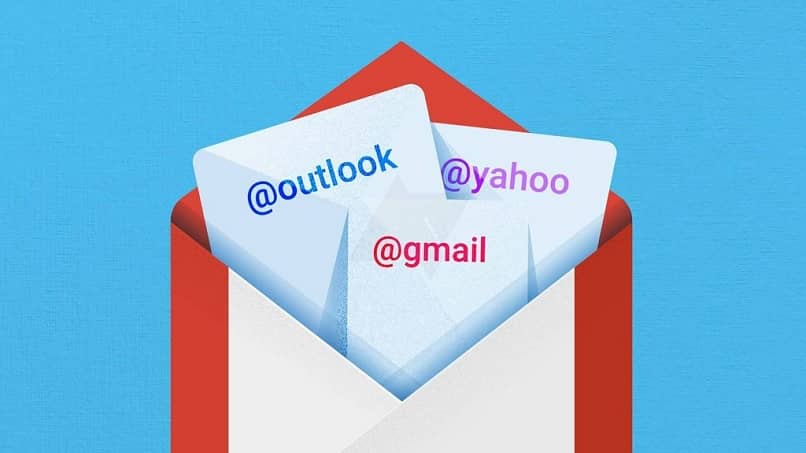
In deze stap wordt ons om het wachtwoord gevraagd, schrijf het op. We kunnen eindigen door op "account toevoegen" te drukken.
Een van de aanbevelingen om te overwegen is om ervoor te zorgen dat u de optie om altijd . aan te vinken gebruik een beveiligde verbinding (SSL) , waarmee u uw berichten kunt ophalen.
Het is u dus al gelukt om eenvoudig twee e-mails te koppelen. Onthoud dat u meer dan twee e-mailaccounts vanaf één plek kunt beheren.